目录导航:
对于手游玩家来说,文档编辑可能并不是我们日常关注的重点,但在制作游戏攻略、分享心得或者整理游戏剧情时,一份排版整齐、页码清晰的文档无疑能大大提升我们的分享体验,就让我们一起探索如何在Word2010中,轻松地在页眉和页脚编辑页码,让我们的游戏文档更加专业、易读。
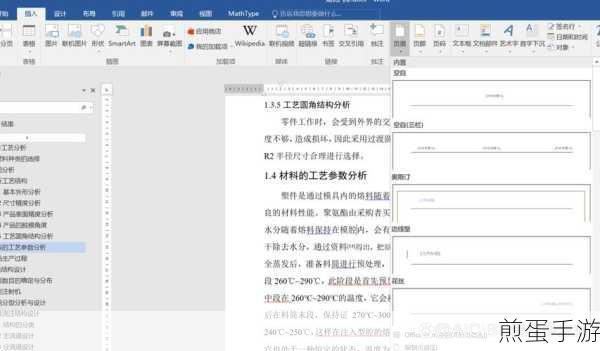
页眉页码设置
1、新建文档:打开Word2010,新建一个空白文档,这就像是我们在游戏中创建一个新角色,准备开始一段新的冒险。
2、插入页眉:在菜单栏中找到“插入”选项,点击后在下拉菜单中选择“页眉”,这时,你会看到多种页眉样式供你选择,选择一个你喜欢的样式,比如空白样式,这样我们就可以自由发挥,添加自己的内容了。
3、编辑页眉:在页眉编辑区域,你可以键入文字,游戏攻略第一章”,如果你想让奇数页和偶数页的页眉不同,可以点击上方的“奇偶页不同”按钮,这样,你就可以为奇数页和偶数页分别设置不同的页眉内容了。
4、插入页码:虽然页码通常放在页脚,但如果你想在页眉中插入页码,也是完全可以的,不过,为了保持文档的整洁和易读性,建议还是在页脚中插入页码,不过,这里我们仍然可以演示如何在页眉中插入页码,点击“页码”,选择“当前位置”,然后选择一个你喜欢的页码样式。
页脚页码设置
1、插入页脚:同样在“插入”菜单中,选择“页脚”,你会看到与页眉相似的多种样式供你选择,选择一个你喜欢的样式,开始编辑页脚。
2、清空页脚文字:如果你选择的页脚样式自带文字,可以先将文字清空,以便我们后续添加页码。
3、插入页码:将鼠标定位于页脚位置,点击“页码”,选择“页面底端”,然后选择你喜欢的页码样式,这样,页码就会出现在页面的底部了。
4、设置页码格式:如果你对默认的页码格式不满意,可以点击“页码”,然后选择“设置页码格式”,你可以更改页码的编号格式,比如阿拉伯数字、罗马数字等,还可以设置起始页码。
5、奇偶页页码对齐:如果你设置了奇偶页不同的页眉或页脚,你可能还需要调整页码的对齐方式,你可以将偶数页的页码设置为右对齐,以保持文档的整洁和美观。
特别技巧:从特定页开始设置页码
我们的文档可能包含封面或目录,而这些部分并不需要页码,如何从特定页开始设置页码呢?
1、定位到特定页:你需要定位到你想开始设置页码的那一页。
2、插入分节符:在目标页的前一页末尾,点击“页面布局”选项卡中的“分隔符”,选择“下一页”,这样,你就可以在文档中插入一个分节符,将文档分为两部分。
3、断开与前一节的链接:在新的一节(即目标页)中,双击页脚进入编辑状态,你会看到一个“链接到前一条页眉”的选项,取消它的选中状态,这样,该节的页码设置就不会受前一节的影响了。
4、设置页码:按照前面的步骤,在新的一节中设置页码。
最新动态
热点关联一:《原神》作为一款备受欢迎的手游,其丰富的剧情和庞大的世界观吸引了无数玩家,如果你正在制作《原神》的攻略文档,不妨试试用Word2010来编辑页码,让你的攻略更加专业、易读,想象一下,当其他玩家看到你的攻略文档时,他们会被你精心设置的页码所吸引,从而更加深入地了解《原神》的世界。
热点关联二:《王者荣耀》作为一款竞技类手游,其战术和策略性深受玩家喜爱,如果你正在整理《王者荣耀》的英雄攻略或者战术分析,那么一份排版整齐、页码清晰的文档无疑会大大提升你的分享效果,用Word2010来编辑页码吧,让你的攻略文档成为其他玩家学习战术的宝典。
热点关联三:《和平精英》作为一款射击类手游,其紧张刺激的游戏体验让无数玩家为之疯狂,如果你正在制作《和平精英》的地图攻略或者武器分析,那么一份页码清晰的文档将帮助你更好地展示你的游戏心得,用Word2010来编辑页码吧,让你的攻略文档成为其他玩家提升游戏水平的利器。
如何在Word2010文档页眉和页脚编辑页码的特别之处
在Word2010中编辑页码,不仅操作简单、功能强大,而且具有很高的灵活性,无论是直接在页眉或页脚中插入页码,还是从特定页开始设置页码,Word2010都提供了丰富的选项来满足我们的需求,Word2010还支持奇偶页不同的页码设置和页码格式的自定义,让我们可以轻松地制作出符合自己风格的文档,这些特点使得Word2010成为我们制作游戏攻略、分享心得和整理游戏剧情的理想工具。







